I.
Cài
đặt
Như
hướng dẫn trước tôi đã làm việc với Java chúng ta cần phải có bộ JDK.
Chúng
ta thực hiện download tại http://www.oracle.com/technetwork/java/javase/downloads/jdk8-downloads-2133151.html
Lựa chọn Accept License Agreement và chọn bản JDK cho hệ điều hành của bạn. Như hình dưới JDK có cài đặt được rất nhiều hệ điều hành khác nhau.
Lựa chọn Accept License Agreement và chọn bản JDK cho hệ điều hành của bạn. Như hình dưới JDK có cài đặt được rất nhiều hệ điều hành khác nhau.
Sau
khi download xong .
Click
vào bản setup , sau đó chọn yes
Chọn
next
Chọn
next tiếp tục
Chọn
next
Chọn
finish
Như
vậy chúng ta đã thực hiện setup xong bộ JDK để có thể lập trình Java
II.
Set
biến môi trường , kiểm tra
Muốn
thực hiện lập trình Java , chúng ta có thể lập trình trên các IDE như eclipse ,
netbean , jcreator... Tuy nhiên các IDE này tích hợp các trình biểu diễn chương
trình.
Tuy
nhiên ngoài IDE trên chúng ta vẫn có thể code trên notepad , wordpad ,
notepad++
Tuy
nhiên cần phải setup biến môi trường cho Java . Để có thể complier được.
Chúng
ta chuột phải vào Computer chọn Advanced system settings
Tiếp
theo chọn Enviroment Variables
Chọn
vùng Systems variables chọn New
set
biến JAVA_HOME tại Variable name và Variable value là thư mục chứa JDK . Ở đây
tôi để ở ổ C: . Sau đó chọn OK
Tiếp
theo thêm dòng ;.;%JAVA_HOME%\bin; vào
cuối mục Path tại System variable.Sau đó chọn ok
Tiếp
chọn OK.
Để
kiểm tra xem chúng ta đã set thành công chưa .
Chúng
ta chọn nút cửa sổ window và gõ cmd
Sau
đó gõ java –version để kiểm tra phiên bản JDK bạn vừa cài đặt
Và
javac –version để kiểm tra phiên bản
trình compiler
Như
hình vẽ :
III.
Chương
trình Helloworld và complier
Waooo
, chúng ta tiếp tục đi bắt đầu con đường chinh phục ngôn ngữ Java bằng chương
trình kinh điển . HelloWorld.
Tuy
nhiên điểm đặc biệt đó là chúng ta không soạn thảo trên các IDE thông dụng.
Mà
tôi sẽ hướng dẫn các bạn trên notepad++ . Đây là một tool có thể soạn thảo rất
nhiều loại ngôn ngữ . Đặc biệt nó rất nhẹ.
Ok
chúng ta bắt đầu . Các bạn tạo 1 file txt . Sau đó đổi đuôi lại .java
Sau
đó trong file các bạn soạn thảo nội dung.
import
java.*;
import
java.util.*;
class
HelloWorld{
public static void main(String[] src){
Scanner in = new
Scanner(System.in);
System.out.println("Input
name:");
String name = in.next();
System.out.print("Hello
" + name + " going to Java!");
}
}
Sau
đó chúng ta lại mở cửa sổ cmd lên.
Gõ
dòng lệnh
cd
{folder chứa file java vừa tạo}
javac
HelloWorld.java
java
HelloWorld
Nếu
kết quả thành công sẽ như hình dưới đây :
Tương
tự như vậy các bạn có thể làm theo các ví dụ này .
Các
bạn hãy tự code bằng notepad++ . Để có thể nâng cao trình độ code của mình lên
.
Xem hướng dẫn qua video :
Tại đây
Bài tập :
Xem hướng dẫn qua video :
Tại đây
Bài tập :
Bài 1: Viết chương trình nhập số
nguyên n và kiểm tra n có phải số nguyên tố hay không
Bài 2: Viết chương trình tìm ước số
chung lớn nhất và bội số chung nhỏ nhất của hai số nguyên dương a,b nhập từ bàn phím
Source code :
pass: khaitranchiase








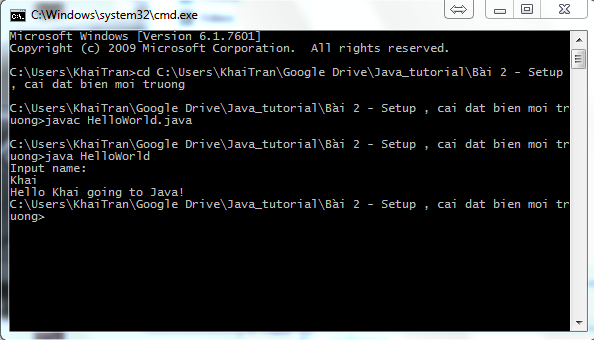

No comments:
Post a Comment